En este codelab, escribirás tu primer programa en lenguaje Kotlin con un editor interactivo que puedes ejecutar desde tu navegador.
Se puede entender un programa[LINK] como una serie de instrucciones para que un sistema realice una acción. Por ejemplo, podrías escribir un programa que cree una tarjeta de cumpleaños y, en él, una instrucción para imprimir un texto de felicitación o calcular la edad de una persona en función de su año de nacimiento.
De la misma manera en la que usas un lenguaje humano para comunicarte con otra persona, debes usar un lenguaje de programación para comunicarte con el sistema operativo de tu computadora. Afortunadamente, los lenguajes de programación son menos complejos que los humanos y son bastante lógicos.
Las apps para Android se escriben en lenguaje de programación Kotlin. Kotlin es un lenguaje moderno creado para ayudar a los desarrolladores a escribir código de forma eficaz y con la menor cantidad de errores posible.
Aprender a crear una app al mismo tiempo que aprendes los conceptos básicos de programación no será fácil. Por eso, comenzaremos con un poco de programación antes de comenzar con la creación de la app. Conocer los conceptos básicos no solo es un primer paso importante en la creación de apps, sino que además te facilitará crear tu primera app más adelante en este curso.
Los editores de código son herramientas que te permiten escribir código, al igual que un procesador de texto (como Documentos de Google) te ayuda a crear documentos de texto. En este codelab, usarás un editor de Kotlin interactivo en tu navegador. Esto significa que no necesitas instalar ningún software para dar tus primeros pasos en el desarrollo de apps.
Requisitos previos
- Usar sitios web interactivos en tu navegador web
Qué aprenderás
- Cómo crear, modificar, comprender y ejecutar un programa mínimo de Kotlin que muestra un mensaje
Qué compilarás
- Un programa en lenguaje de programación Kotlin que muestra un mensaje cuando lo ejecutas
Requisitos
- Una computadora con un navegador web moderno, como la versión más reciente de Chrome
- Tener acceso a Internet en la computadora
En esta tarea, usarás un editor en un sitio web para comenzar a programar en lenguaje Kotlin de inmediato.
Cómo usar un editor de código interactivo
En lugar de instalar software en la computadora, puedes usar una herramienta basada en la Web para crear tu primer programa.
- En tu navegador, abre https://try.kotlinlang.org/. Se abrirá una herramienta de programación que puedes ejecutar en el navegador.
- Deberías ver una página similar a la que se muestra en la siguiente captura de pantalla, con una lista de archivos a la izquierda y un editor a la derecha. También es posible que veas un cuadro negro en la esquina inferior derecha con información sobre la política de cookies.

Advertencia: Si no aceptas la política de cookies de este sitio, no continúes.
- Haz clic en la X en la esquina superior izquierda del cuadro emergente negro para cerrarlo.
- Usa la siguiente captura de pantalla con anotaciones como referencia para orientarte en este editor.

- (1) Pestañas Aprende, Comunidad y Probar en línea en la parte superior Haz clic en la pestaña Probar en línea si aún no está seleccionada.
- (2) Explorador de archivos en el panel más a la izquierda Cada carpeta de esta lista contiene un ejemplo pequeño e independiente para aprender Kotlin.
- (3) El editor en el panel derecho es donde realizarás la mayor parte de tu trabajo de escritura de código.
Este editor de código basado en la Web tiene muchas otras funciones, pero estas son las que necesitas conocer para comenzar.
Abre el código de muestra
- En el explorador de archivos, si aún no está seleccionado, elige Ejemplos > Hello, world! > Versión más simple > SimplestVersion.kt (1 en la captura de pantalla a continuación).
- En el nombre de archivo SimplestVersion.kt, observa la extensión de archivo .kt (consulta el número 1 en la siguiente captura de pantalla). Al igual que las imágenes tienen una extensión
.jpgo.png, y los archivos PDF tienen una extensión.pdf, todos los archivos de Kotlin deben tener la extensión.kt. - Observa el código en el editor (2 en la captura de pantalla a continuación). Parte del código está destacado. Este es el código con el que trabajarás.

Este es el código del programa destacado en el editor:
fun main(args: Array<String>) {
println("Hello, world!")
}Ejecuta el código del programa
Ejecutar un programa creado por ti no es muy diferente a ejecutar un procesador de texto en la computadora. La diferencia es que cuando ejecutas un programa para completar una tarea o para jugar, lo que más te interesa es lo que el programa puede hacer por ti y no el código que lo hace posible. Cuando programas, puedes ver el código que hace la magia y trabajar con él.
Veamos qué hace este programa:
- En el editor, en la esquina superior derecha, busca el triángulo verde
 y haz clic en él para ejecutar el programa.
y haz clic en él para ejecutar el programa.

- Si es necesario, desplázate hacia abajo en la página hasta que veas la parte inferior del editor para ver el panel en la parte inferior (1 en la captura de pantalla a continuación).
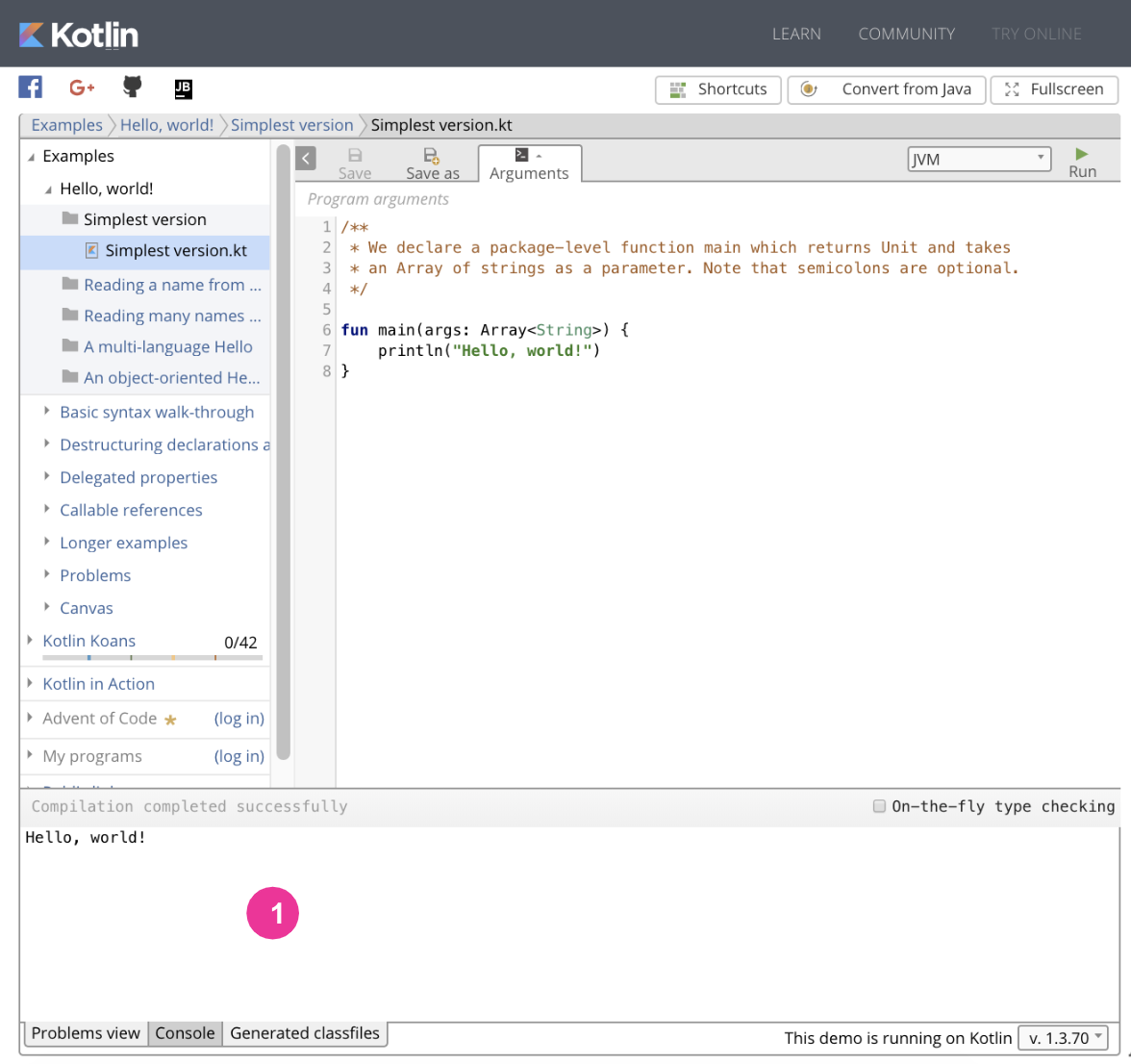
- Haz clic en la pestaña Consola. La consola es un lugar en el que los programas pueden imprimir resultados de texto.

- Verás el texto
Hello, world!impreso en el panel Console, como en la captura de pantalla anterior. Ahora ya sabes lo que hace este programa: imprime o muestra un mensaje que dice "Hello, world!" en la ventana de Console. - Observa que, sobre el
Hello, world!impreso, hay un mensajeCompilation complete successfully. La compilación es un proceso que convierte el código del programa en Kotlin en un formato que el sistema puede ejecutar. Si la compilación se completa correctamente, no habrá errores que impidan que el programa se ejecute.
Partes de un programa
Ahora que viste lo que hace este programa, echa un primer vistazo a cómo lo hace.
- Observa el programa en el editor.
- Observa cómo este código tiene dos secciones distintas.
Parte superior del programa:
/**
* We declare a package-level function main which returns Unit and takes
* an Array of strings as a parameter. Note that semicolons are optional.
*/En el fragmento de código anterior, puedes ver texto dentro de estos símbolos: /* y */.
Esto significa que es un comentario, es decir, un mensaje con información para otros desarrolladores. Cuando ejecutas el programa, el sistema ignora este comentario. Por ahora, también puedes ignorar este comentario. Obtendrás más información sobre los comentarios en un codelab posterior.
Parte inferior del programa:
fun main(args: Array<String>) {
println("Hello, world!")
}Estas tres líneas de código son el programa real que se ejecuta y muestra el mensaje.
Cómo cambiar el código del texto "Hello, world!"
A continuación, modificaremos el programa para que haga algo diferente.
- Cambia el texto
"Hello, world!"para que diga"Happy Birthday!". - A fin de ejecutar el programa, haz clic en el botón de ejecución verde
 , en la parte superior derecha.
, en la parte superior derecha. - En la consola, deberías ver el mensaje
Happy Birthday!impreso, como se muestra en la siguiente captura de pantalla.

¿Cómo funciona?
¿Cómo se hace? Parece mucho código solo para imprimir texto.
Si quieres que un amigo escriba "Hello, world!" en un papel, habrá mucha información implícita. Si solo le dices "Escribe 'Hello, world!' en este papel", hará suposiciones sobre la información que no le proporcionaste. Por ejemplo, supondrá que necesita un bolígrafo y que quieres que lo escriba en letras. La computadora no realiza estas suposiciones, por lo que debes brindarle instrucciones precisas que incluyan cada paso.
Al igual que los idiomas humanos, los lenguajes de programación tienen estructuras. Si alguna vez estudiaste un segundo idioma, sabrás el desafío de aprender la gramática, la ortografía, quizás un nuevo alfabeto de símbolos y el vocabulario de ese idioma. Si bien aprender a programar tiene desafíos similares, afortunadamente, es menos complejo y más lógico que, por ejemplo, aprender inglés.
Comprende las partes del programa
Es momento de echar un vistazo al código. Cada parte de este programa tiene un propósito específico y las necesitas todas para poder ejecutarlo. Comencemos con la primera palabra.
funfunes una palabra en lenguaje de programación Kotlin.funsignifica "función". Una función es una sección del programa que realiza una tarea específica.
fun mainmaines el nombre de esta función. Las funciones tienen nombres, a fin de poder distinguir unas de otras. Esta se llamamainporque es la primera función, o la principal, a la que se llama cuando ejecutas el programa. Todos los programas en Kotlin necesitan una función llamadamain.
fun main()- El nombre de la función siempre va seguido de dos paréntesis
().
fun main(args: Array<String>)- Dentro de los paréntesis, puedes ingresar información que usará la función. Esta información de entrada de la función se denomina "argumentos" o, de forma abreviada,
args. Seguirás aprendiendo sobre los argumentos más adelante. Solo debes saber que la funciónmainsiempre tiene el mismo argumento.
fun main(args: Array<String>) {}- Observa el par de llaves después de los argumentos. Dentro de una función, se incluye código que permite completar una tarea. Las llaves rodean esas líneas de código.
Observa la siguiente línea de código entre llaves:
println("Happy Birthday!")Esta línea de código imprime el texto Happy Birthday!.
printlnle indica al sistema que imprima una línea de texto.- Dentro de los paréntesis, debes ingresar el texto que quieras imprimir.
- Verás que ese texto está entre comillas. Esto le indica al sistema que todo lo que está dentro de las comillas se debe imprimir tal como está.
Para que el programa imprima el texto, toda la instrucción println debe estar dentro de la función main.
Eso es todo. El programa más pequeño escrito en Kotlin.
fun main(args: Array<String>) {
println("Happy Birthday!")
}Cómo imprimir más de un mensaje
Bien hecho. Imprimiste una línea de texto con la función println() function. Sin embargo, puedes escribir tantas líneas de instrucciones dentro de una función como desees o necesites para realizar una tarea.
- Copia la línea
println("Happy Birthday!")y pégala debajo dos veces más. Asegúrate de que las líneas que pegues estén dentro de las llaves de la funciónmain. - Cambia una parte del texto que deseas imprimir por un nombre, como "Jhansi".
- Cambia el otro texto que se imprimirá a "¡Tienes 25!".
El código debería ser similar al siguiente:
fun main(args: Array<String>) {
println("Happy Birthday!")
println("Jhansi")
println("You are 25!")
}¿Qué esperas que haga este código cuando se ejecute?
- Ejecuta el programa para ver qué hace.
- Ve a la ventana Console y verás 3 líneas impresas en la ventana de la consola, como se muestra en la siguiente captura de pantalla.

¡Buen trabajo!
Soluciona errores
Es normal cometer errores mientras programas, y la mayoría de las herramientas disponibles te brindarán comentarios para que los corrijas. En este paso, crearás un error para ver qué sucede.
- En tu programa, quita las comillas alrededor del texto
Jhansi. La línea se verá así:
println(Jhansi)- Ejecuta el programa. Deberías ver el texto
Jhansiimpreso en rojo y un signo de exclamación junto a la línea 8 del código. De esa forma, se indica dónde hay un error.
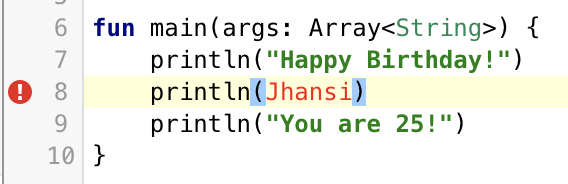
- Desplázate hacia abajo para ver la consola.
- Selecciona la pestaña Vista de problemas si no está seleccionada.
- Consulta la pestaña Problems view. Aparecerá un mensaje con el mismo ícono de signo de exclamación y la palabra
Error. A continuación, se muestra una descripción del error en tu código.

- Busca los números
(8, 12).. Estos números indican la línea del código en la que se produce el error, la línea 8, y la posición de la letra en esa línea en la que comienza el error, que es12. - A continuación, verás el mensaje
Unresolved reference: Jhansi. Este mensaje te indica lo que el sistema considera que es un error en el código. Incluso si no sabes qué significa el mensaje de error, es posible que puedas entender cuál es el problema. En este caso, sabes que la instrucciónprintln()imprime texto. Ya aprendiste que el texto debe estar entre comillas. Si no está entre comillas, se generará un error. - Agrega las comillas nuevamente.
- Ejecuta el programa para asegurarte de que vuelva a funcionar.
Felicitaciones, has ejecutado y modificado tu primer programa en Kotlin.
Aquí tienes el código completo del programa en el que trabajaste en este codelab.
- https://try.kotlinlang.org/ es un editor de código interactivo en la Web que te permite practicar la escritura de programas en Kotlin.
- Todos los programas en Kotlin deben tener una función
main():fun main(args: Array<String>) {}. - Utiliza la función
println()para imprimir una línea de texto. - Coloca el texto que deseas imprimir entre comillas dobles. Por ejemplo:
"Hello". - Repite la instrucción
println()para imprimir varias líneas de texto. - Los errores se marcan en rojo en el programa. Verás un mensaje de error en la pestaña Vista de problemas que te ayudará a determinar dónde está el error y cuál puede ser la causa.
Este codelab es parte del curso Aspectos básicos de Android en Kotlin.
Haz lo siguiente:
- Cambia las instrucciones
println()porprint(). - Ejecuta el programa. ¿Qué ocurre entonces?
Sugerencia: La instrucción print() imprime el texto sin agregar un salto de línea al final de cada string.
- Corrige el texto para que cada parte del mensaje esté en una línea separada.
Sugerencia: Usa \n dentro del texto para agregar un salto de línea. Por ejemplo, "line \n break". Si agregas un salto de línea, el resultado cambiará como se muestra a continuación.
Sugerencia: Puedes imprimir una línea vacía si no ingresas texto, por ejemplo: println("").
Código:
fun main(args: Array<String>) {
println("no line break")
println("")
println("with line \n break")
}Resultado:

Revisa tu trabajo
Una solución puede ser:
fun main(args: Array<String>) {
print("Happy Birthday!\n")
print("Jhansi\n")
print("You are 25!")
}
